POWTOON
¿Que es?
es un programa de animación de videos. Permite crear presentaciones interesantes, atrapantes y entretenidas.
Es un software en línea, aunque ya tiene una versión portable en español. Tiene como función crear vídeos y presentaciones animadas e interpretar lo que el usuario introduce en su interfaz, reproduciéndose como en una especie de caricatura, de una persona hablando mostrando cuadros de diálogo que el usuario haya escrito. Es muy usado en el ámbito escolar y también por ciber-nautas que con vídeos caricaturizados quieren comunicar una idea a un público elegido.leer mas.
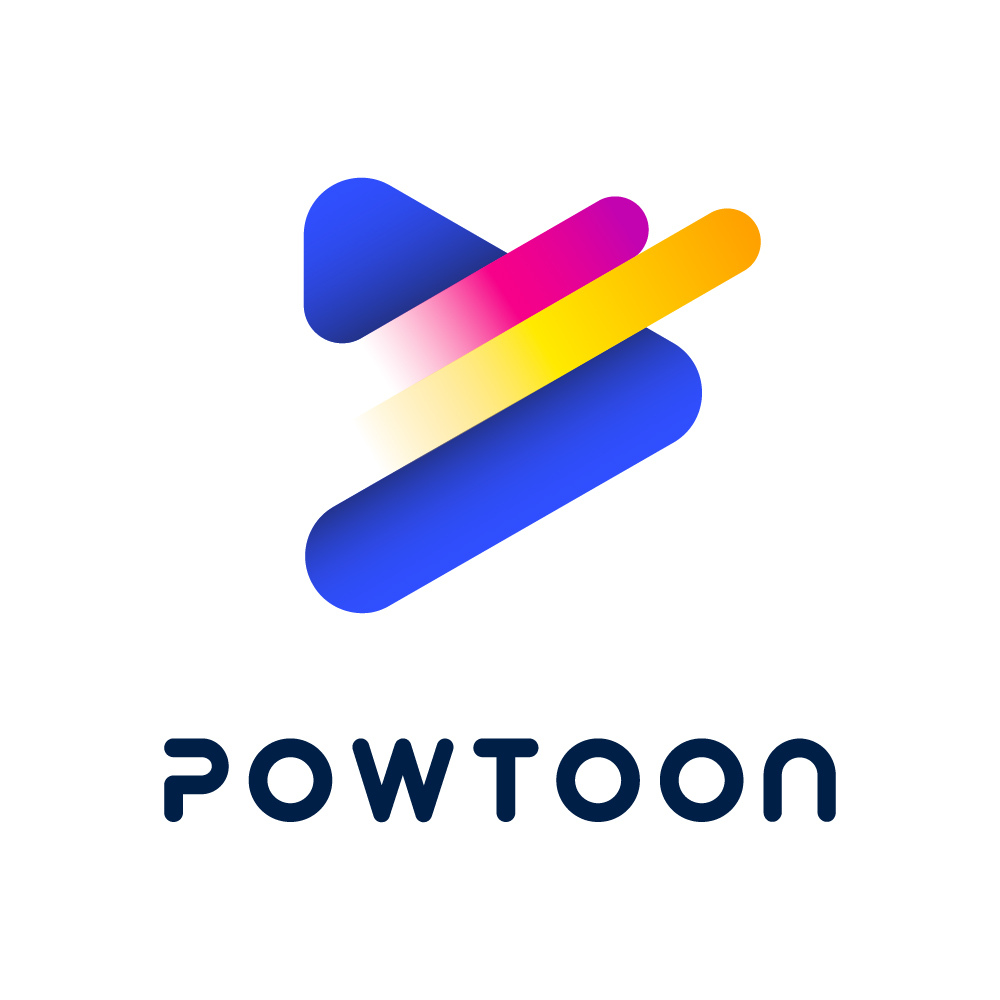
imagen 1/fuente:la web
vídeo 1.Historia de powtoon
carateristicas de powtoon
-Permite crear presentaciones y videos animados.
-Favorece la edición de videos.
-Permite didactizar un concepto, una idea o una situación.
-Requiere conexión a internet.
-Puedes hacer una presentación en el menor tiempo posible.
-Favorece la exportación a Youtube.
-Facilita la edición de videos de manera gratuita.
-Permite efectos de texto, marcos, personajes animados, objetos, marcadores, fondos y otros elementos.
-Presenta la posibilidad de añadir tu propia voz a partir de un archivo MP3 o grabándola directamente desde PowToon.
Leer mas.
pasos para usar powtoon
1. Tecleamos en nuestro navegador la dirección http://www.powtoon.com/edu/ (versión para educación: alumnos y profesores) y elegimos crear una cuenta gratuita.
2. Rellenamos el formulario de inscripción con sus diferentes campos para registrarnos. Cuando lo hayamos completado, Powtown nos enviará un mensaje a nuestro correo electrónico con el enlace para activar nuestra cuenta.
3. La aplicación nos da la bienvenida y nos invita a comenzar con solo hacer clic.
4. Elegimos el tipo de producto que queremos crear (presentaciones, vídeos…). En este caso elegiremos trabajar con el formato de la presentación.
5. A continuación, aparece una ventana emergente para elegir la plantilla que más nos guste entre el conjunto de que dispone la aplicación.
6. En una nueva ventana emergente completamos los datos de nuestra presentación, el título y una pequeña descripción del contenido, y hacemos clic en “Crear”.3. La aplicación nos da la bienvenida y nos invita a comenzar con solo hacer clic.
4. Elegimos el tipo de producto que queremos crear (presentaciones, vídeos…). En este caso elegiremos trabajar con el formato de la presentación.
5. A continuación, aparece una ventana emergente para elegir la plantilla que más nos guste entre el conjunto de que dispone la aplicación.
7. Una vez creado el documento, pulsamos en el icono “Editar“.
8. Y ya estamos listos para producir el contenido con la paleta de recursos que Powtoom pone a nuestra disposición. En el área de trabajo, con solo “arrastrar” y “soltar“, elegimos el tipo de texto y los efectos de animación (incorporación gradual de las palabras o de cada una de las letras, una mano que escribe…), las imágenes, personajes, iconos o marcas, a modo de ilustraciones, y el tipo de fondo de las diapositivas, la música (de la propia aplicación o un archivo de voz de nuestro ordenador), etc.
9. A continuación elegimos la transición; es decir, la manera en que pasan los objetos elegidos y el tiempo de exposición de los mismos. Seleccionamos uno a uno los objetos y arrastramos el triángulo de color rojo por la línea del tiempo para marcar el intervalo en que permanecerán en la escena. Después hacemos clic en los cuadrados situados a ambos lados del triángulo y seleccionamos en el menú desplegable el tipo de transición que más nos guste (una mano que hace aparecer y desaparecer el objeto, efecto de sonido o de explosión…).
10. Cuando hayamos terminado, comprobamos el resultado haciendo clic en el icono de inicio. Y si queremos conseguir el código embed para insertar nuestra presentación en un blog o exportarla como vídeo a YouTube, podemos hacerlo pulsando en los botones de la parte superior del área de trabajo.Leer mas.
Vídeo 2. como usar powtoon
ventajas y desventajas de powtoon
ventajas y desventajas de powtoon
ventajas
- se puede trabajar en forma didáctica
-se puede ver en forma de vídeo
-se puede exponer en cualquier tipo de medio escolar, laboral, general
-se guarda en la nube
-solo se necesita una red de internet para tener acceso a las exposiciones
-es fácil de manejar
-muchos efectos
-presentaciones rápido
-te guía durante todo el proceso.
-Puedes añadir a tu presentación música o voz.
-Muestra una nueva manera de comunicar ideas y conocimientos.
-puede hacer presentaciones totalmente gratuitas
-muchos efectos
-presentaciones rápido
-te guía durante todo el proceso.
-Puedes añadir a tu presentación música o voz.
-Muestra una nueva manera de comunicar ideas y conocimientos.
-puede hacer presentaciones totalmente gratuitas
Desventajas
-no todo es entendible
-es difícil exportarlo
-no es una herramienta colaborativa
-no existe una versión para descargar
-no es fácil de usar
-requiere del manejo del ingles básico
Leer mas.
vyond
-Para equipos de cualquier tamaño de todos los niveles de habilidad y en todas las industrias.
-tiene una versión paga que cobra US $ 89.00 / mes
-el usuario puede acceder mas fácilmente al soporte técnico
-usa activos pre animados
-NO cuenta con muchos audios para acompañar la presentación, sin embargo puedes narrarla con tu propia voz en el dispositivo
-cuenta con mas opciones de privacidad
-requiere del manejo del ingles básico
Leer mas.
Diferencias entre vyond,videoscribe y powtoon
-Para equipos de cualquier tamaño de todos los niveles de habilidad y en todas las industrias.
-tiene una versión paga que cobra US $ 89.00 / mes
-el usuario puede acceder mas fácilmente al soporte técnico
-usa activos pre animados
-NO cuenta con muchos audios para acompañar la presentación, sin embargo puedes narrarla con tu propia voz en el dispositivo
-cuenta con mas opciones de privacidad
videoscribe
-Para empresas, organizaciones benéficas y educadores de todo el mundo.
-tiene una versión paga que cobra US $ 22.76 / mes
-tiene un soporte técnico limitado que se necesita para mejorar la experiencia de los usuarios
-sus elementos pre animados son muy simples, pues los usuarios deben conformarse con imágenes sin movimiento
-cuenta con mas de 200 canciones o audios para acompañar nuestras presentaciones, ademas de una opción que nos permite narrar nosotros mismos grabando nuestra voz en el programa
-Al exportar nuestras presentaciones tenemos que esperar un determinado ciclo de tiempo dependiendo si somos premium o no
-usa fotogramas
Powtoon
-su versión gratuita cuenta con 3 días de prueba
-Su versión gratuita limita la producción de trabajos de 2 a 5 independientemente de cual forma se elija
-cuenta con cuatro opciones de pago que se ajustan al usuario.inicio,pro,pro+y agencia
- usa plantillas preestablecidas
-cuenta con distintas opciones de acceso.estudiantes,sin fines de lucro,entre otros.
-aplica fácilmente en ámbitos cotidianos

Imagen 2.Fuente:la web
Modalidades
PowToon ofrece tres modalidades de servicio, además de planes para estudiantes y profesores:
-Gratuito: Añade una marca de agua, limita los vídeos a 5 minutos, calidad estándar y posibilidad de usar 10 canciones y 8 estilos en los vídeos. Puedes crear vídeos ilimitados, compartirlos en redes sociales y subir un máximo de 30 vídeos a YouTube.
-Pro: Por 27$/19,95€ al mes (suscripción anual), los vídeos no tienen marca de agua, calidad HD y de hasta 15 minutos y posibilidad de usar 20 canciones y 10 estilos en los vídeos.
-Agency: Por 57$/42,11€ al mes (suscripción anual), los vídeos tampoco tienen marca de agua, calidad HD (de hasta 60 minutos) y Full HD (de hasta 8 minutos) y música y estilos ilimitados.Mucho mas ¡aqui!..
Esta consta de realizar una serie de pasos que veras a continuación:
-primero entramos a la pagina https://www.powtoon.com/edu-home/
-luego nos dirigimos hasta la parte superior de la pantalla,donde dice "prueba gratuita".
-Nos registramos como usuarios común y corrientes , desde ese momento tendremos cuatro días exactos que predispondrás para crear tu proyecto,tienes acceso a todos los gráfico y elementos de la versión pro, entre otros objetos de la herramienta.

Imagen 4.Fuente:la web
Comparticion y exportación en powtoon
A continuación se abrirá una nueva ventana en la que podrá ingresar con su cuenta de Google. Una vez ingrese con su usuario y contraseña, deberá aceptar las condiciones de vinculación de su cuenta a PowToon, haciendo clic en el botón Aceptar.

Imagen 6.Fuente:la web
Una vez acepte, se vinculará su cuenta de YouTube a PowToon y la herramienta lo llevará a la ventana anterior (ver Figura 1). Ahora, haga clic en el botón Export.
Finalmente, aparecerá un mensaje en el que se le confirma que la exportación del video ha iniciado y que se le enviará un correo cuando el proceso finalice.

Imagen 7.Fuente:la web

Imagen 8.Fuente:la web
-Para ello es necesario conocer el plan que se tiene, posteriormente se pasa al proceso de creación y finalmente exportación.
Cabe resaltar que la exportación en algunos casos puede ser muy limitada ya que generalmente se busca una descarga de manera local, es decir, en el equipo para acto seguido publicar(si es el caso) en una determinada plataforma. y es por ello que se ofrecen varias opciones, pues muchas de estas pueden ser poco viables dependiendo de la persona, el tipo de trabajo y el plan adquirido.
La forma de exportar el documento es la siguiente:
Tomaremos como ejemplo la publicación de un vídeo desde la plataforma a youtube.
Para exportar su animación a YouTube, en el espacio de trabajo de la herramienta haga clic en el botón Export . Al hacerlo se abrirá la ventana Export Options en la cual deberá marcar la casilla Upload to YouTube (subir a YouTube); luego haga clic en el botón Add YouTube account (agregar cuenta de YouTube).

Imagen 5.Fuente:la web
Tomaremos como ejemplo la publicación de un vídeo desde la plataforma a youtube.
Para exportar su animación a YouTube, en el espacio de trabajo de la herramienta haga clic en el botón Export . Al hacerlo se abrirá la ventana Export Options en la cual deberá marcar la casilla Upload to YouTube (subir a YouTube); luego haga clic en el botón Add YouTube account (agregar cuenta de YouTube).

Imagen 5.Fuente:la web

Imagen 6.Fuente:la web
Finalmente, aparecerá un mensaje en el que se le confirma que la exportación del video ha iniciado y que se le enviará un correo cuando el proceso finalice.

Imagen 7.Fuente:la web
Si en el momento en que termine de cargar el vídeo usted aún se encuentra en PowToon, visualizará otro mensaje en el que se le confirma que la carga se ha completado y se adjunta el enlace del vídeo.

Imagen 8.Fuente:la web
Mas informacion..
Aquí un vídeo para entender mejor la explicación:



Aquí un vídeo para entender mejor la explicación:
Vídeo 3. como exportar una animación en powtoon.
calidad de vídeo
Para comprender algunos de los procesos creativos y de producción cinemática que enmarca la calidad de nuestros vídeos como creaciones tendremos que tomar en cuenta lo siguiente:
La plataforma,herramienta powtoon ofrece posterior al proceso de creación según el plan que tengamos distintas opciones para nuestros vídeos .Entre estas la calidad de los mismos,a continuación una profundización:
Imagen 9.Fuente:la web.
Como acabamos de apreciar en la imagen anterior, powtoon nos ofrece tres opciones en materia de producción de video.estas varían según la mensualidad y el usuario.
primera opción
Imagen 10.Fuente:la web
480 p estándar
Disponible para todas las versiones.NO PREMIUM
Accesible para dispositivos tales como computadores y móviles.
Segunda opción

Imagen 11.Fuente:la web
720 HD
-Disponible para todas las versiones de la herramienta
-Accesible para móviles, computadores, proyectores y tabletas.

Imagen 12.Fuente:la web
Tercera opción
Full HD 1080 p
-Disponible solamente para planes premium de la herramienta
-Accesible para móviles, computadoras, proyectores, tabletas, vista desde televisores y descarga física en CD.
Actividad practica desarrollada en powtoon
Vídeo 4.proyecto sobre tarjetas madre



No hay comentarios:
Publicar un comentario